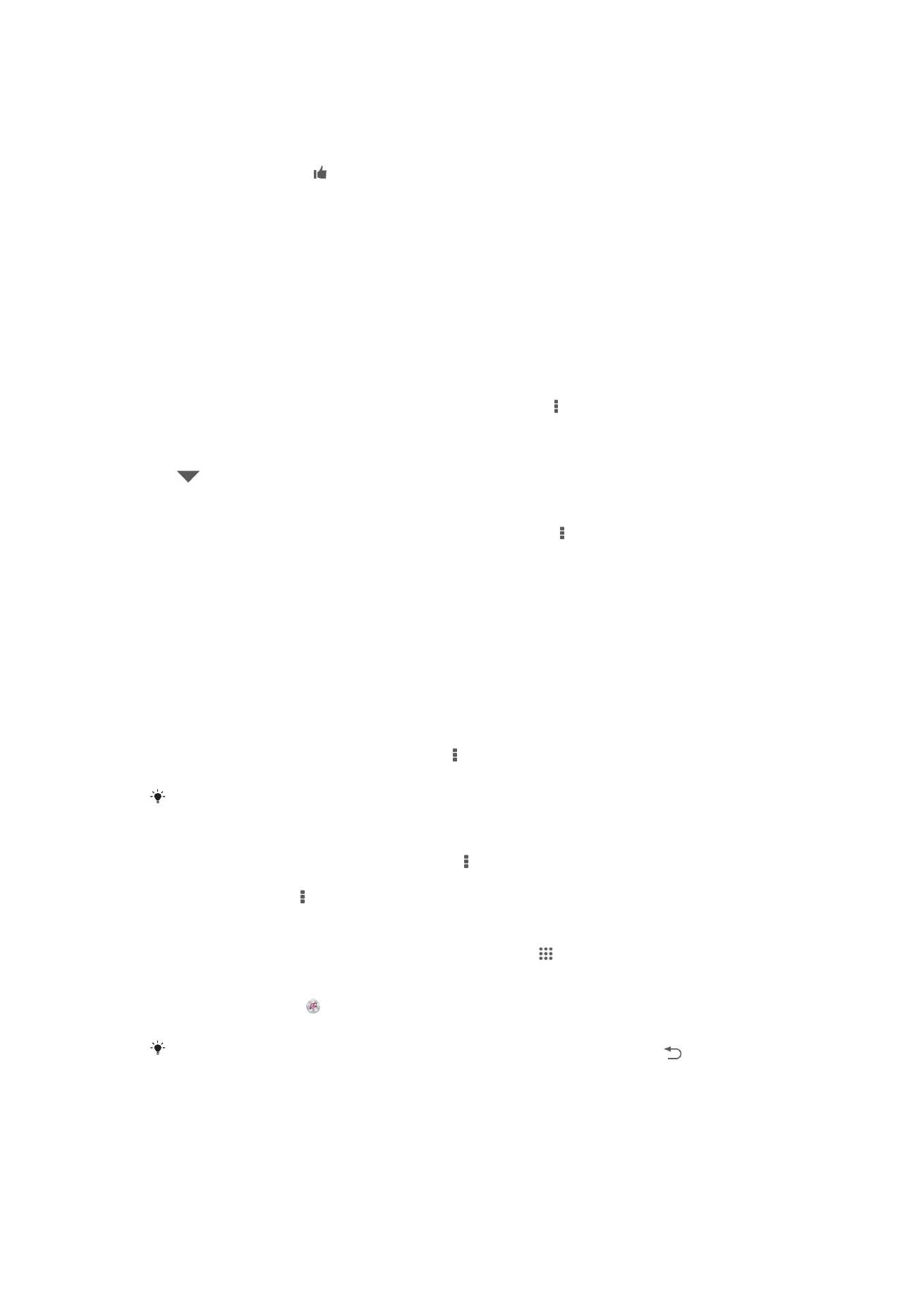
Vizualizér
Vizualizér vytvára vizuálne efekty počas prehrávania skladieb. Efekty každej skladby sa
vytvárajú na základe vlastností skladby. Menia sa napríklad v závislosti od zmien
hlasitosti, rytmu a frekvencie hudby. Taktiež môžete zmeniť motív pozadia.
Zapnutie vizualizéra
1
V aplikácii WALKMAN ťuknite na položku .
2
Ťuknite na položku Vizualizér.
Ťuknutím na obrazovku prepnete na režim zobrazenia na celú obrazovku.
Zmena témy pozadia
1
V aplikácii „WALKMAN“ ťuknite na položku .
2
Ťuknite na položku Vizualizér.
3
Ťuknite na tlačidlo > Motív a vyberte požadovanú tému.
Identifikácia hudby pomocou technológie TrackID™
1
Na obrazovke Úvodná obrazovka ťuknite na položku .
2
Vyhľadajte položku TrackID™ a ťuknite na ňu a potom nasmerujte zariadenie
k zdroju hudby.
3
Ťuknite na položku . Ak služba TrackID™ skladbu rozpozná, výsledky sa
zobrazia na obrazovke.
Ak sa chcete vrátiť na úvodnú obrazovku aplikácie TrackID™, stlačte tlačidlo
.
Zobrazenie rebríčkov TrackID™
•
Otvorte aplikáciu TrackID™ a potom ťuknite na položku Rebríčky. Zobrazí sa
rebríček vašej oblasti.
61
Toto je internetová verzia tejto publikácie. © Tlač je možná iba pre súkromné použitie.
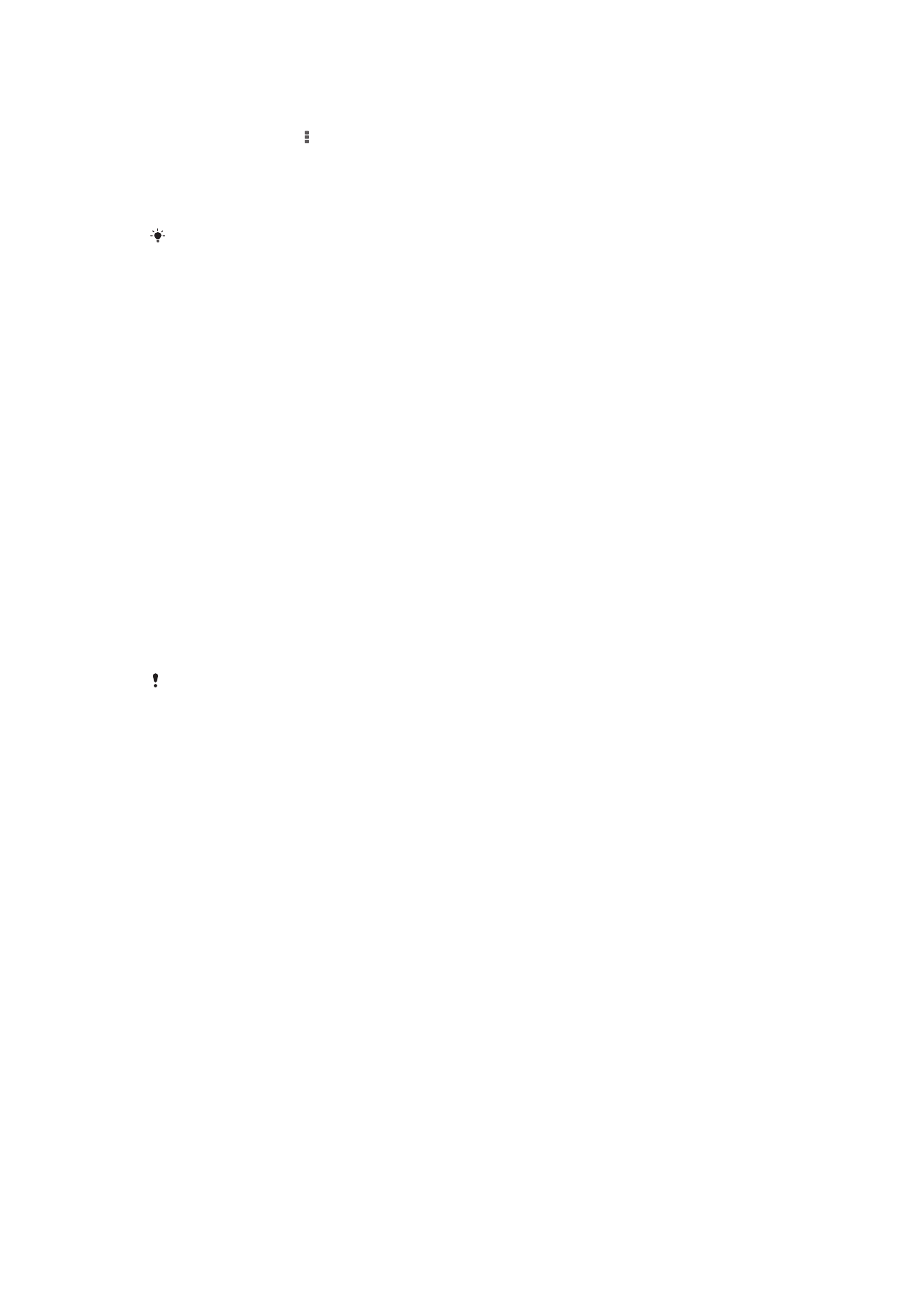
Zobrazenie rebríčkov TrackID™ inej oblasti
1
Otvorte aplikáciu TrackID™ a potom ťuknite na položku Rebríčky.
2
Ťuknite na položky > Oblasti a potom vyberte krajinu alebo oblasť.
Zakúpenie skladby rozpoznanej aplikáciou TrackID™
1
Keď aplikácia TrackID™ rozpozná skladbu, ťuknite na položku Prevziať.
2
Nákup dokončite podľa pokynov v zariadení.
Skladbu, ktorú si chcete zakúpiť, môžete vybrať aj otvorením karty História alebo Rebríčky
z úvodnej obrazovky aplikácie TrackID™.
Zdieľanie skladby
1
Keď aplikácia TrackID™ rozpozná skladbu, ťuknite na položku Zdieľať a potom
vyberte spôsob zdieľania.
2
Postup dokončite podľa pokynov v zariadení.
Zobrazenie informácií o interpretovi skladby
•
Keď aplikácia TrackID™ rozpozná skladbu, ťuknite na položku Interpret.
Odstránenie skladby z histórie skladieb
1
Otvorte aplikáciu TrackID™ a potom ťuknite na položku História.
2
Ťuknite na názov skladby a potom ťuknite na položku Odstrániť.
3
Výber potvrďte ťuknutím na položku Áno.